在Photoshop中,填充颜色是一种常见的操作,常用于填充图层、选区或形状以及修改图像的颜色。下面我将详细解释Photoshop中几种常见的填充颜色方法和步骤,包括使用油漆桶工具、编辑菜单中的填充命令、图层样式中的颜色叠加等方法。
1. 使用油漆桶工具填充颜色:
选择油漆桶工具:在工具栏中找到油漆桶工具,可以通过快捷键G进行选择。
选择要填充的区域:在图像上点击要填充的区域,如果是多个闭合的区域,只需要点击其中一个即可。如果要填充整个图层,可以直接点击空白处。
调整填充设置:在选中区域后,可以在工具选项栏中调整填充的模式、透明度等属性。
进行填充:选择好颜色后,点击选区或空白处进行填充,即可将选中区域以设定的颜色进行填充。
2. 使用编辑菜单中的填充命令:
选择填充命令:在菜单栏中点击“编辑”菜单,选择“填充”选项。
选择填充内容:在弹出的填充对话框中,选择要填充的区域,可以选择图层、前景色、背景色、模式等填充选项。
设置填充颜色:如果选择前景色或背景色进行填充,可以在对话框中选择颜色,也可以直接输入颜色数值或选择颜色样本。
点击“确定”进行填充:确认填充设置后,点击“确定”按钮,即可将选中的区域以指定颜色进行填充。
3. 使用图层样式中的颜色叠加:
打开图层样式窗口:在图层面板中双击要填充颜色的图层,或右键点击图层并选择“图层样式”中的“颜色叠加”选项。
设置叠加颜色:在颜色叠加对话框中,可以选择填充颜色的模式、颜色、不透明度等属性。
确认设置:设置完成后,点击“确定”按钮,即可将图层以设定的颜色进行填充。
无论是使用油漆桶工具、编辑菜单中的填充命令还是图层样式中的颜色叠加,Photoshop提供了多种方式对图像进行颜色填充。在进行填充颜色时,建议根据具体的操作目的和需求,选择合适的填充方法,并根据实际情况进行颜色和透明度的调整,以获得理想的填充效果。
用AI画美女,停都停不下来!御姐、甜妹、萝莉,你想要的这里都有,点击立即体验 → 返回搜狐,查看更多